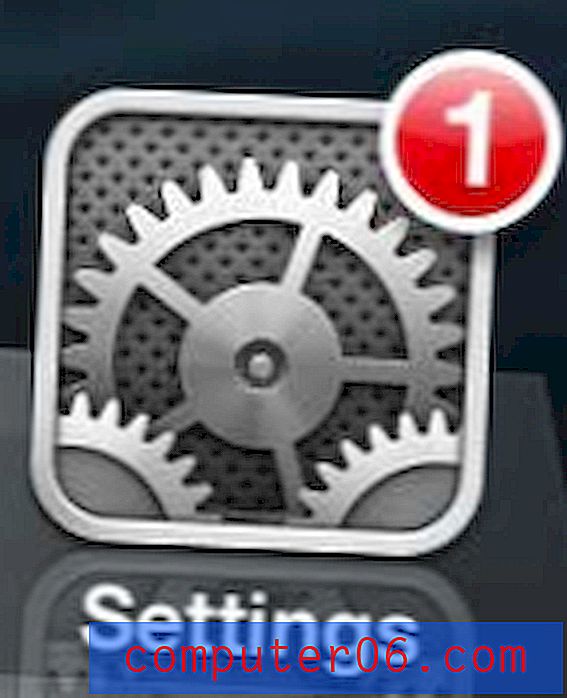Cómo ver todos tus programas de TV comprados en iOS 7 en el iPad 2
El iPad 2 es ideal para mirar videos, ya sean archivos almacenados en su dispositivo o videos transmitidos desde un servicio como Netflix. Entonces, cuando tienes muchos episodios de programas de TV en iTunes, quieres tener acceso a ellos para descargarlos y verlos cuando quieras. Esto es especialmente importante teniendo en cuenta la cantidad limitada de espacio de almacenamiento en el iPad 2. Pero descargar o transferir a través de iTunes puede ser un inconveniente, lo que hace que la capacidad de ver y descargar todos los episodios comprados directamente desde el dispositivo sea aún más importante.
Si encuentra que un video es demasiado caro en iTunes, entonces debería ver Amazon Instant Video. Tienen muchas ventas, y los alquileres y las compras de películas a menudo pueden ser más baratos allí.
Mostrar episodios y películas de programas de TV comprados en el iPad 2
Tenga en cuenta que esto mostrará todos los episodios y películas que ha comprado con su ID de Apple, pero solo los videos sin un ícono de nube junto a ellos se descargan actualmente en el dispositivo. Puede transmitir videos en la nube a su dispositivo sin descargarlos tocando el nombre del video en lugar de tocar el icono de la nube para descargarlos. Pero para hacer esto, primero deberá mostrar todos sus videos.
Paso 1: abre el menú Configuración .

Paso 2: Seleccione la opción Videos en la columna en el lado izquierdo de la pantalla.
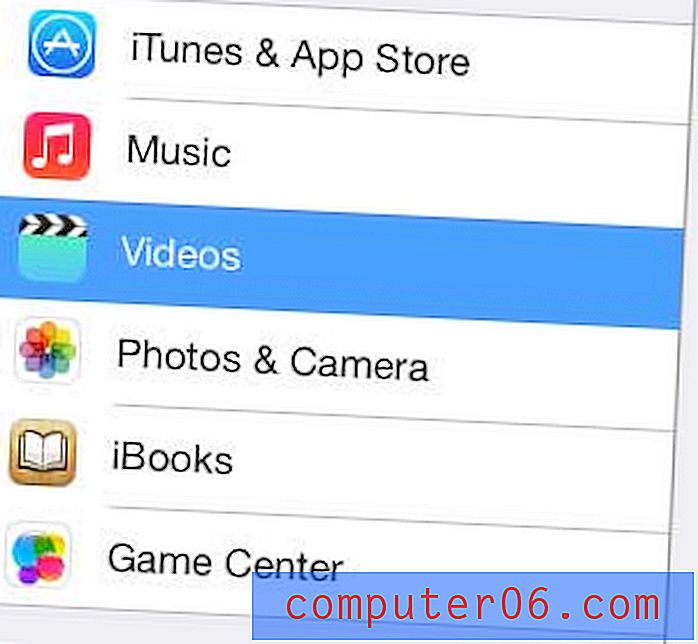
Paso 3: Mueva el control deslizante a la derecha de Mostrar todos los videos de izquierda a derecha para habilitar la configuración. Habrá un sombreado verde alrededor del control deslizante cuando esté activado.
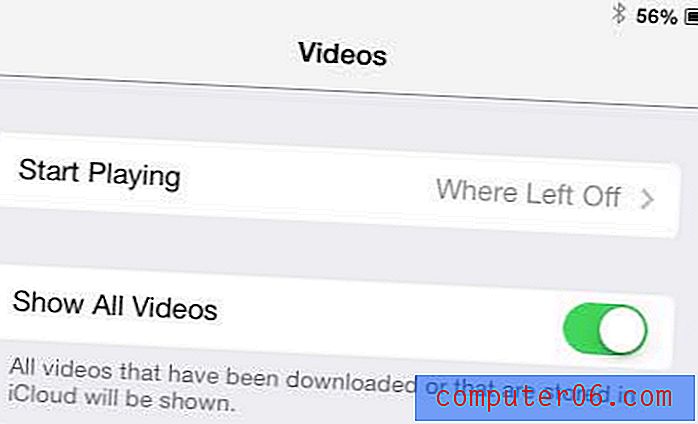
Si posee muchos videos de iTunes, entonces Apple TV es la forma más sencilla de verlos en su televisor. Descubre más sobre Apple TV aquí.
Aprende a eliminar canciones del iPad 2.